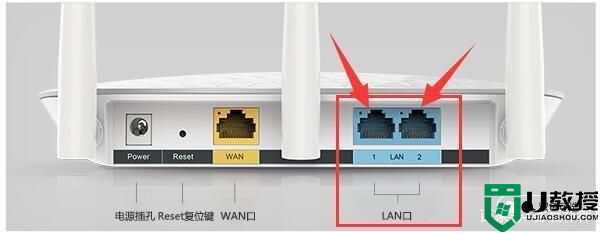增加一个路由器怎么设置 怎么增加一个路由器
很多人家里都会安装路由器来使用,但是有时候一个路由器覆盖的范围可能会不够大,所以我们可以增加一个路由器,很多人可能并不知道增加一个路由器怎么设置吧,方法也不会难,今天就由小编给大家讲述一下增加一个路由器的详细操作方法吧。
具体步骤如下:
1、首先我们需要知道第一个路由器的IP地址是多少。查第一个路由器的IP地址很简单,用网线将电脑与第一个路由器链接。然后选择本地链接——状态——详细信息,这个时候就可以看到第一个路由器的IP地址为192.168.101.1。

2、然后开始设置第二个路由器。将第二个路由器通电,用网线将路由器和电脑链接,网线插到路由器的LAN口。

3、输入路由器的登录地址,一般路由器后面都有登录地址,这个路由器的登录地址是192.168.5.1

4、登进路由器后选择自动获取IP地址,然后选择下一步
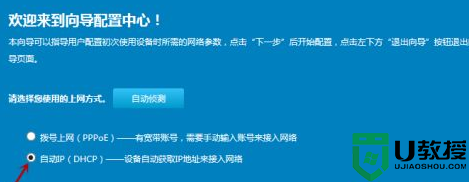
5、然后设置好wifi名字和密码之后选择下一步
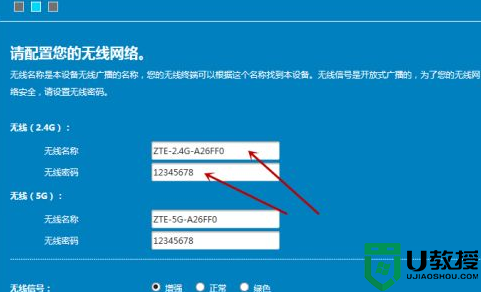
6、设置好之后进入路由器主页,找到网络配置,地址管理。这里我们看到第二个路由器的ip地址是192.168.5.1,而第一个路由器的地址是192.168.101.1,这2个ip地址不相同,所以我们就不用改,只要不相同就不会冲突,所以不管你接多少路由器,这个地址不一样就可以。
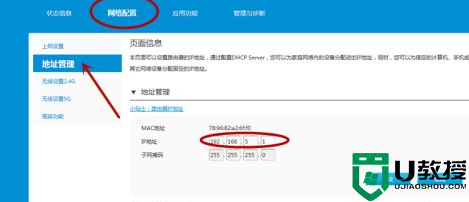
7、最后用网线将2个路由器链接起来就可以了,链接的方法是网线一头插第一个路由器的(即主路由器)LAN口。另外一头插我们刚设置好的第二个路由器的WAN口就可以了,这个时候2个路由器都可以上网了。

关于增加一个路由器的详细设置方法就为大家讲述到这里了,有相同需要的用户们可以学习上面的方法来进行设置,相信可以帮助到大家。